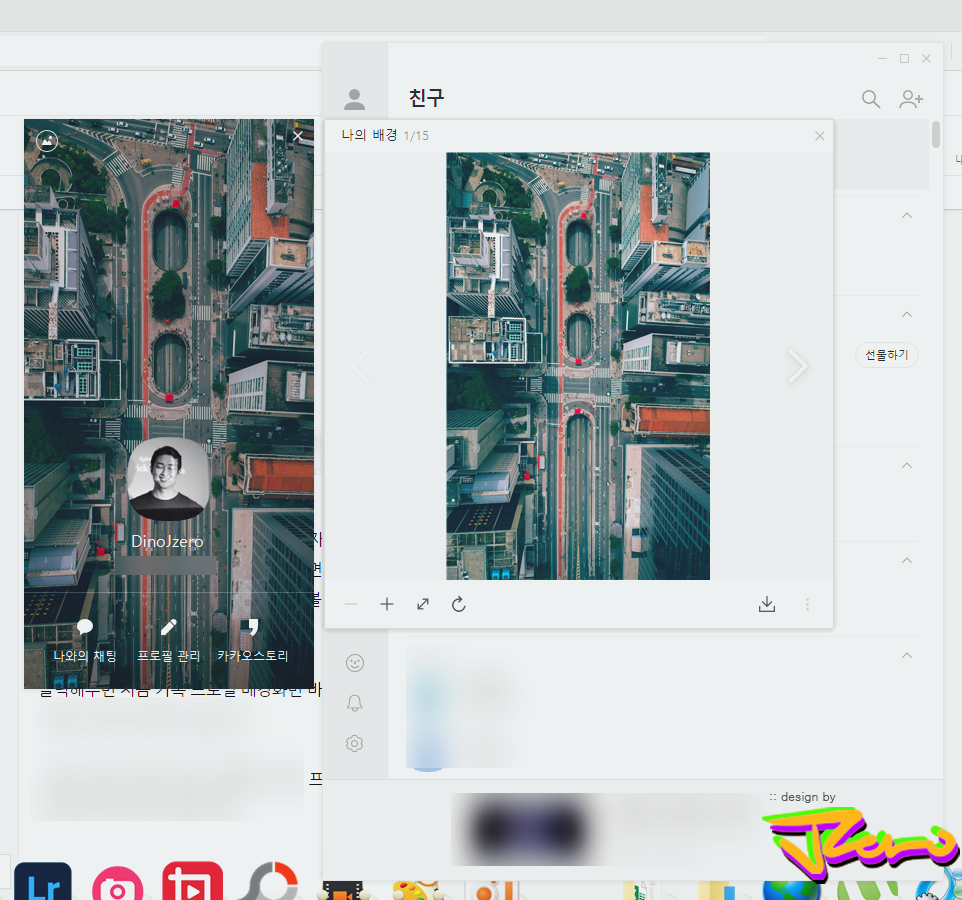
굉장히 힙하게 카카오톡 프로필 배경화면을 바꾸는 나만의 비결 공개는 정말 스마트폰이 제 손에 없으면 불안감을 느끼는 시대에 살고 있습니다.
그렇게 스마트폰을 손에 들고 있는 이유는 무엇일까요? 음, 많은 이유가 있다고 생각합니다만, 아마 이것 하나 정도는 포함되어 있지 않을까요?!
카카오톡♪카카오톡♪바로카카오톡! 어떻게 공감하나요? 그렇게 카카오톡 의존은 높은데 실제로 전혀 꾸미지 않고 쓰는 분들이 의외로 많거든요.
그래서 오늘은 컴퓨터 벽지에 이어 카카오톡 프로필 배경화면 변경, 최대한 힙으로 변경 및 꾸미는 방법에 대해 공유하고자 합니다.
사진으로 카카오톡 프로필 배경화면을 바꾼다.카카오톡 프로필 배경화면을 꾸미기 전에 unsplsh 사이트에 접속 검색창에 “smartphone wallpaper”를 입력하고 적당한 이미지를 찾아보세요.
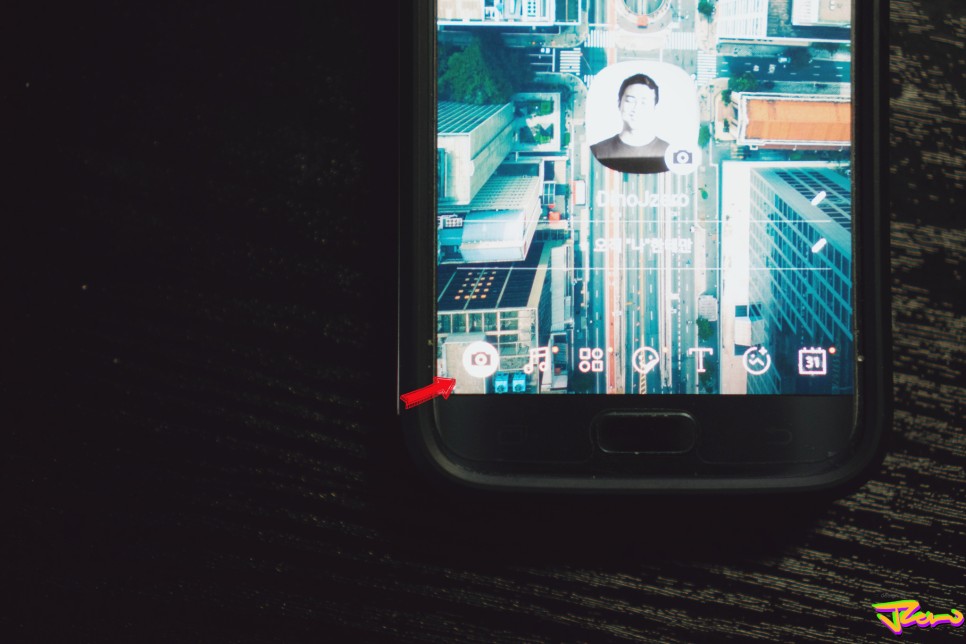
언스플래시에서 해당 키워드로 검색한 결과입니다. 저가 이 사이트를 추천하는 이유는 고화질 이미지를 무료로 얻을 수 있다는 점과 스마트폰 화면 비율 이미지를 별도의 작업 없이도 바로 받아볼 수 있다는 것입니다.
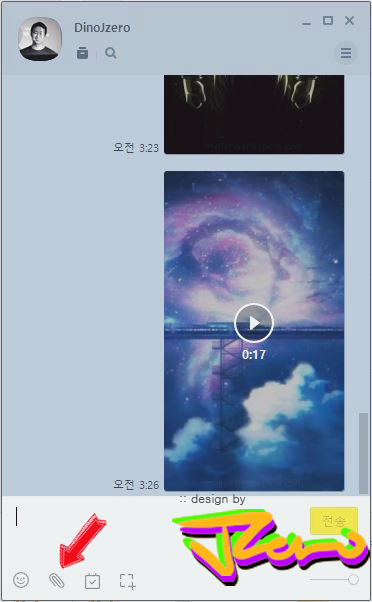
위와 같이 휴대폰 화면 비율에 맞는 세로형 이미지를 썸네일로 확인할 수 있습니다.
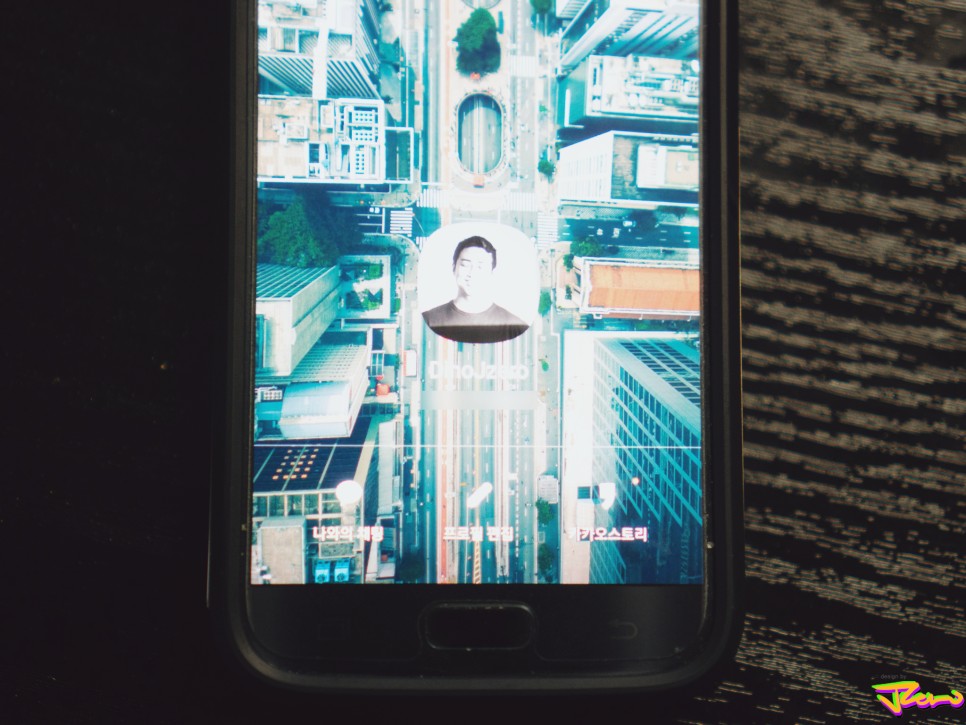
저는 이 사진이 마음에 들어서 다운로드 받아봅니다. 오른쪽 다운버튼 클릭! 이제 카카오톡 프로필 배경화면에 적용시켜보세요!
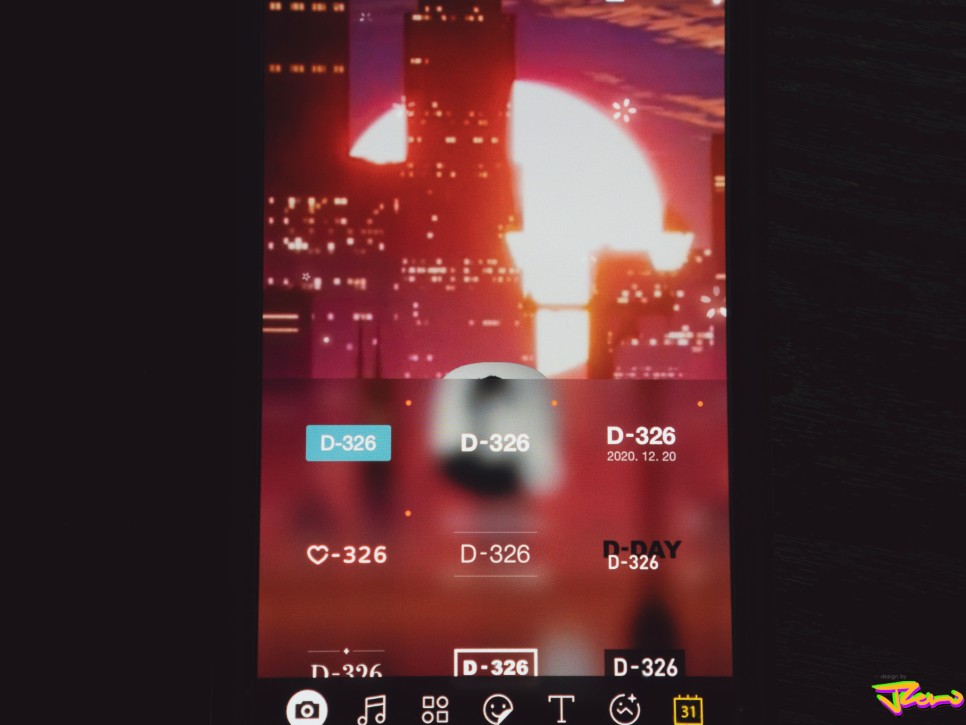
먼저 PC에서 카카오톡을 실행시킨 후 맨 위의 프로필을 클릭해 봅니다.
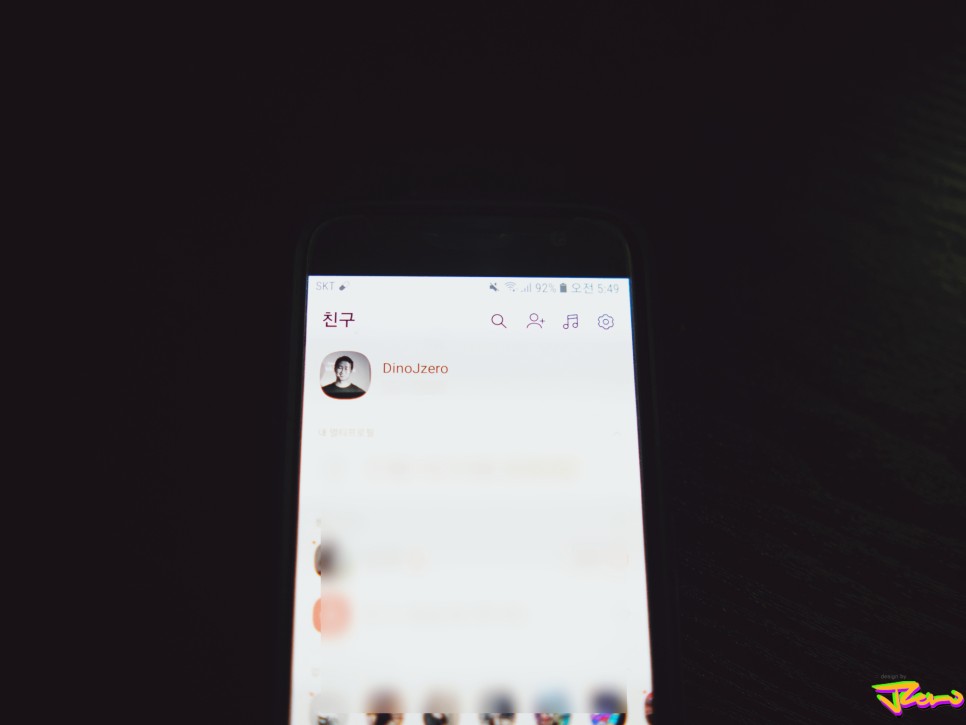
표시된 카카오톡 프로필에서 왼쪽 상단에 빨간색 화살표 산 모양 아이콘을 클릭하면 메뉴가 활성화됩니다.
이 중 파란색 화살표의 “배경 설정”을 클릭합니다.
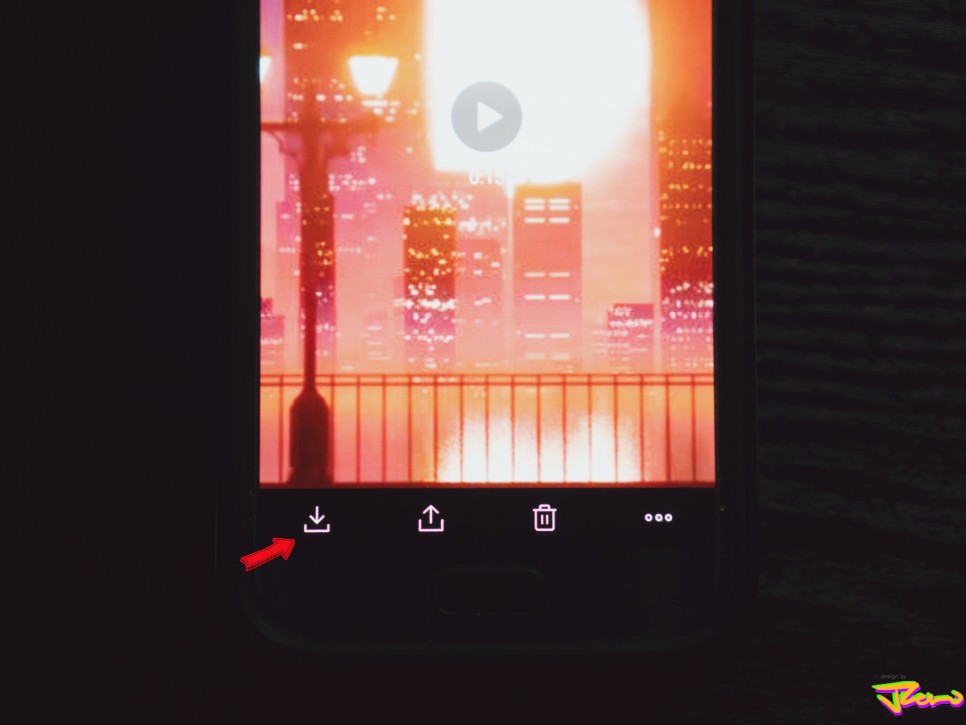
그러면 이렇게 팝업창이 나타납니다. 다운로드 한 이미지를 클릭하고 열기를 누르면.
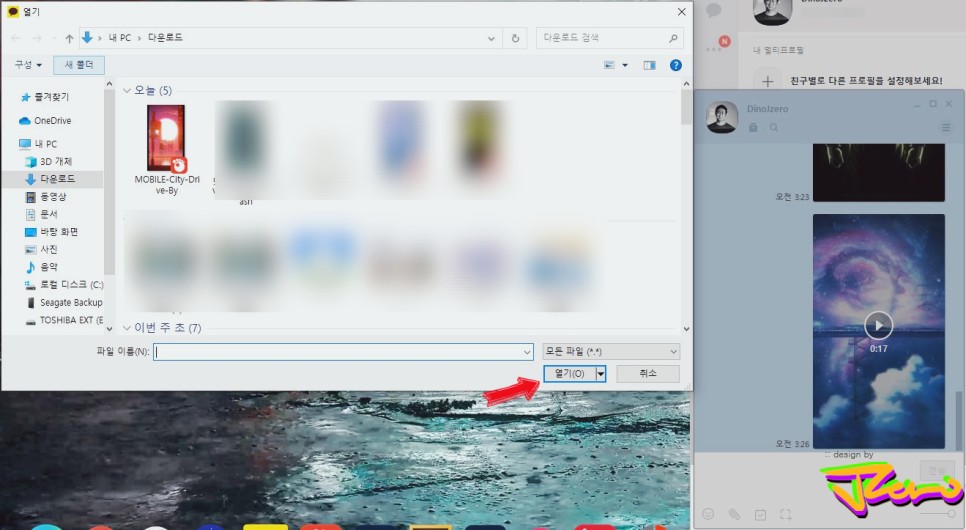
짠! 너무 쉬워요. 여기서 추가로 설명하자면 프로필 왼쪽 상단의 산 아이콘을 다시 클릭하면 메뉴 중 ‘기본 이미지로 변경’이 활성화 되어 있는 것을 볼 수 있습니다.
클릭하시면 지금 카카오톡 프로필 배경화면을 바꾸기 전의 기본 단색으로 변경됩니다.
그래도 이전 사진은 한 번 적용되었기 때문에 카카오톡 프로필 배경에 자동 저장되어 있습니다.
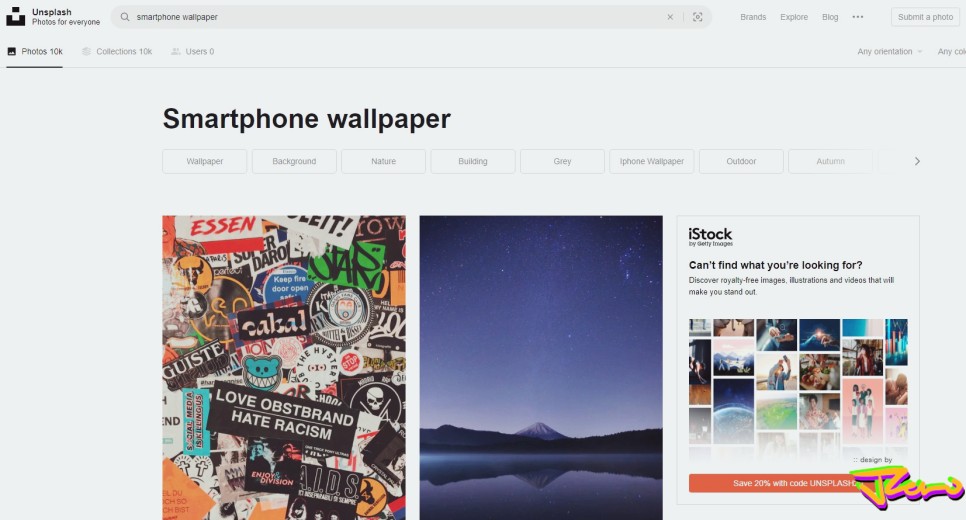
프로필 좌측 상단의 산 아이콘을 클릭 “배경보기”를 클릭하면 기존 배경화면에 설정되어 있던 이미지를 화살표를 넘겨 볼 수 있습니다.
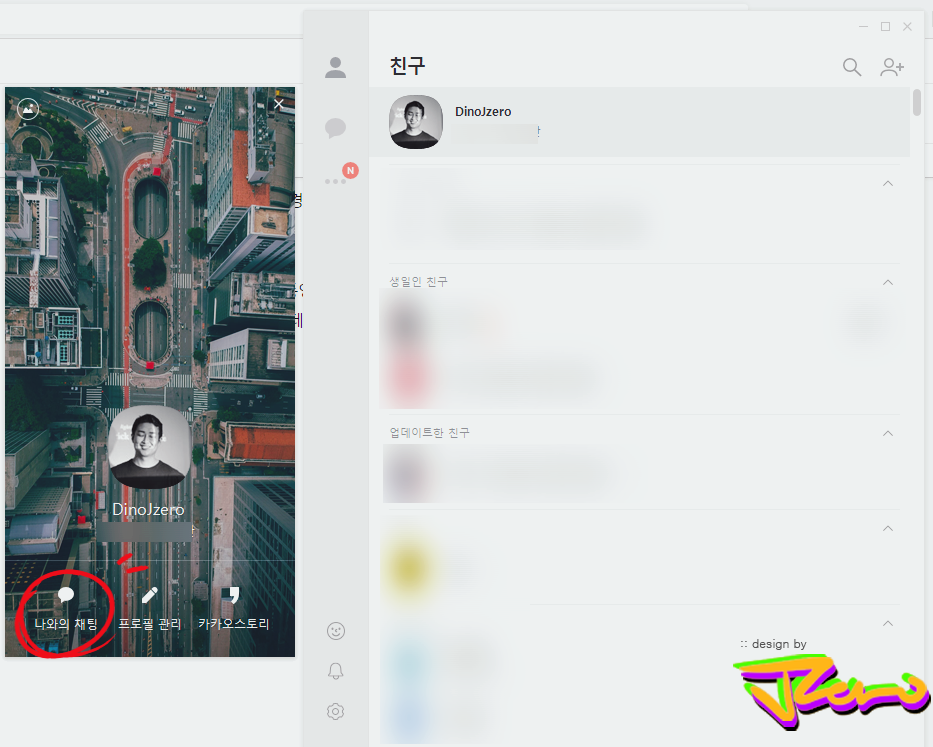
이상태에서 오른쪽 하단의 점 3개의 “더 보기”를 클릭하면 지금 보는 이미지를 다시 카카오톡 프로필 배경화면으로 지정 또는 삭제할 수 있습니다.
추가로 카카오톡 프로필의 경우 친구가 와서 볼 수도 있는 공간이기 때문에 나만 보는 것으로 전환하고 블로그에서 검색하면 비공개 상태로 바꿀 수도 있습니다.
그 외 바로 옆의 다운로드 버튼을 눌러 이미지를 저장할 수도 있으니 참고하시기 바랍니다.
움직이는 동영상에서 카카오톡 프로필 배경화면을 바꾼다.카카오톡 프로필 배경화면은 동영상으로도 지정할 수 있습니다. 단 15초 영상으로만 가능하며 15초가 재생된 후 다시 처음 돌아와 반복 재생됩니다.
음, 이제 화면 크기를 합쳐서 15초 영상을 생각하고 재구매하실 때 어색하고… 그렇죠?
우리 간단하게 가요~!
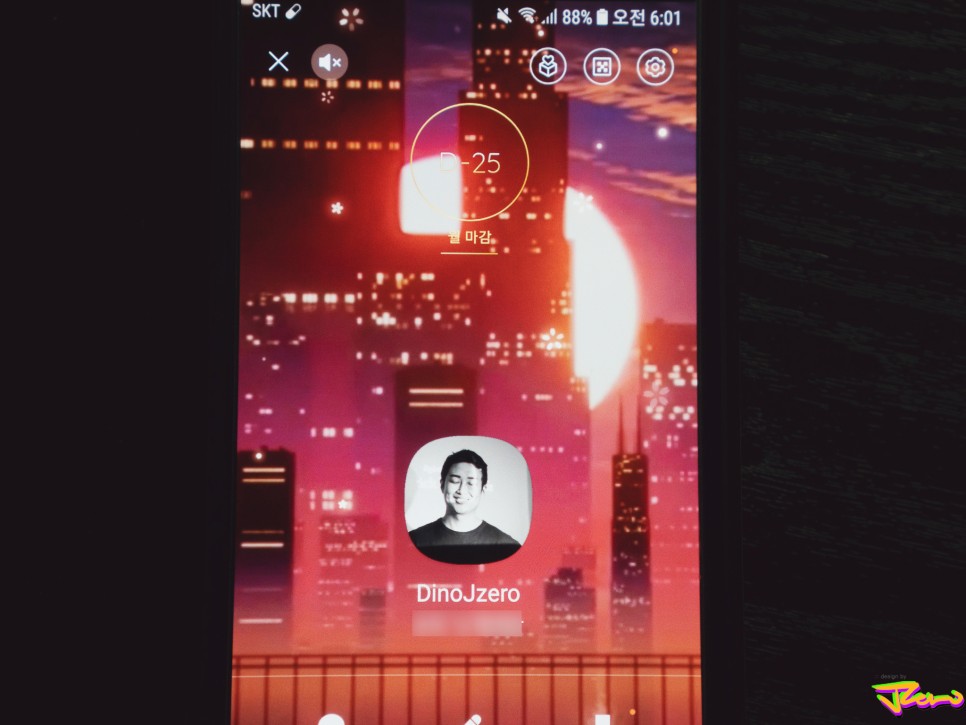
mylivewallpape rs.com
해당 사이트에서 나름대로 감성 있는 파일을 골라 미리보기로 확인하고 아래 메뉴 중 오른쪽에 ‘모바일 버전’을 다운로드합니다.
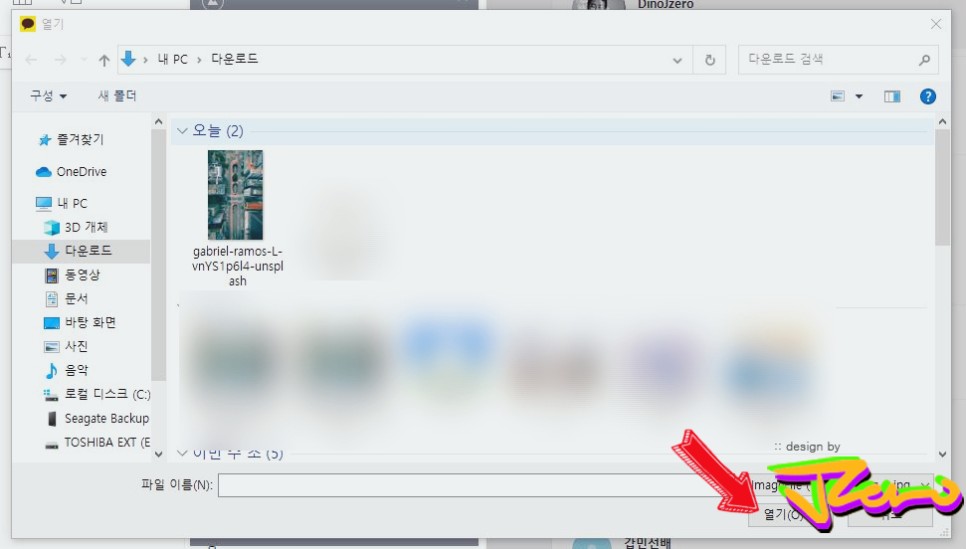
다운로드 파일을 재생해 보면 위와 같이 휴대폰 화면 비율에 맞게 세로로 재생되고 또한 영상의 길이가 총 15초임을 확인할 수 있습니다.
마찬가지로 해당 파일을 카카오톡 프로필 배경화면 변경 장식을 시작해 보세요!
아차~ pc버전 카카오톡에서는 동영상 파일로 프로필 배경화면 적용이 불가능했습니다. 그럼 좀 잔재주를 해보겠습니다.
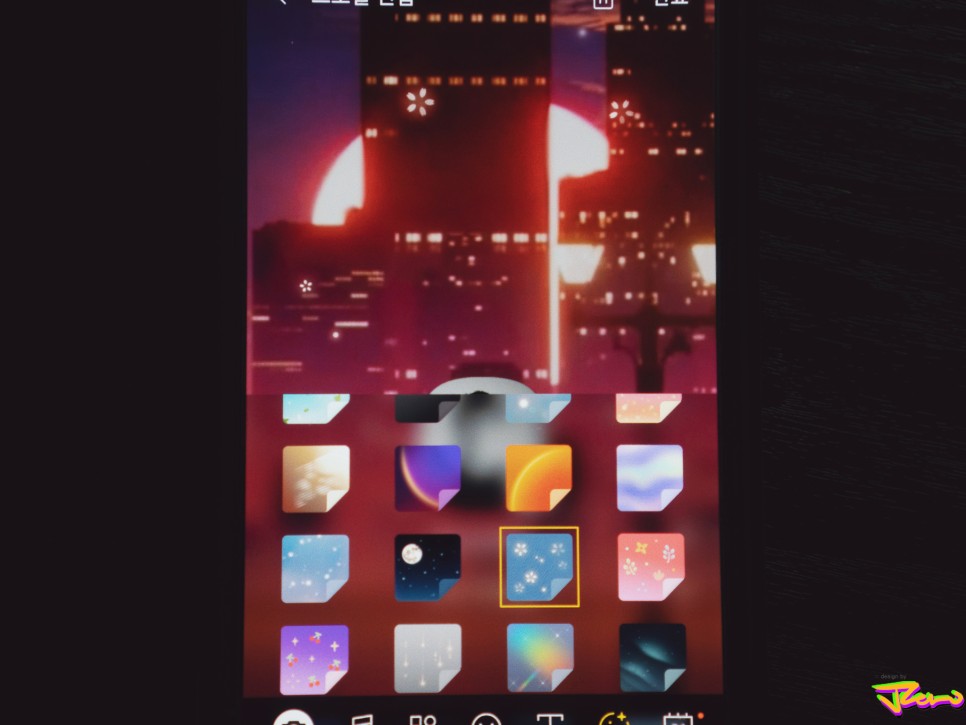
프로필 화면에 들어가 보면 ‘나와의 채팅’이 있어요. 클릭합니다.
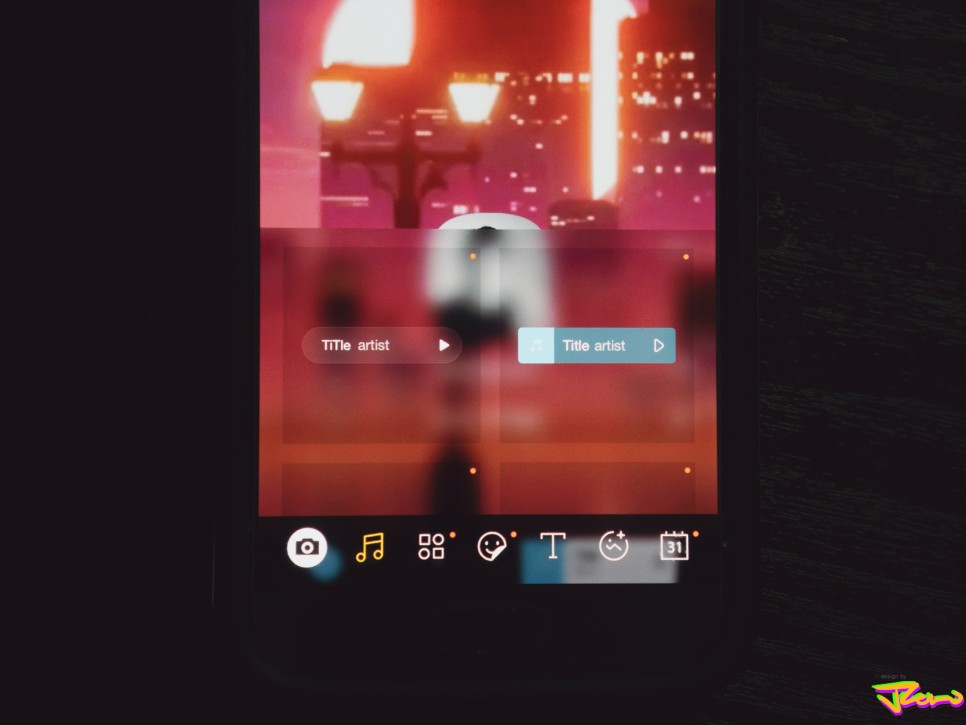
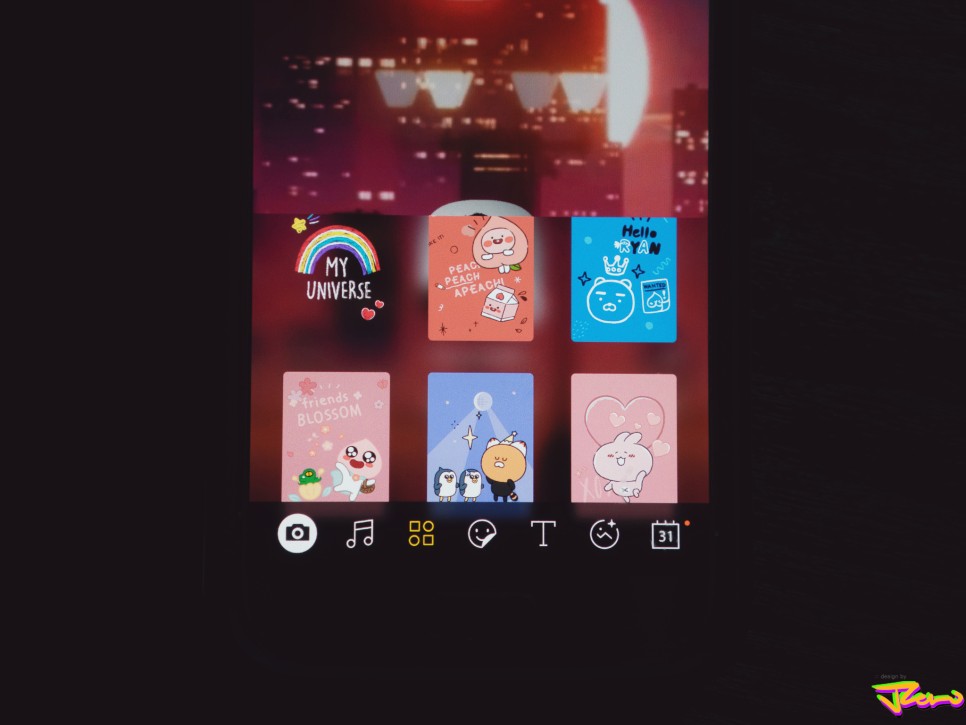
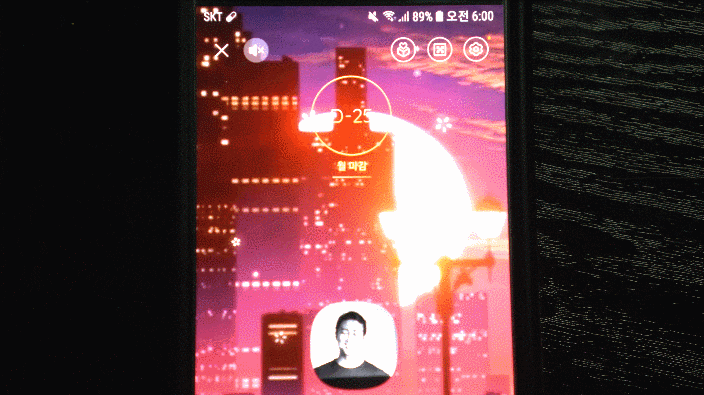
활성화된 채팅창에서 왼쪽 하단 클립 모양을 클릭파일 보내기 클릭!
다운로드 받은 파일을 열어주시면 제 스마트폰 카카오톡으로 대화창에 들어가서 다운로드해주세요.
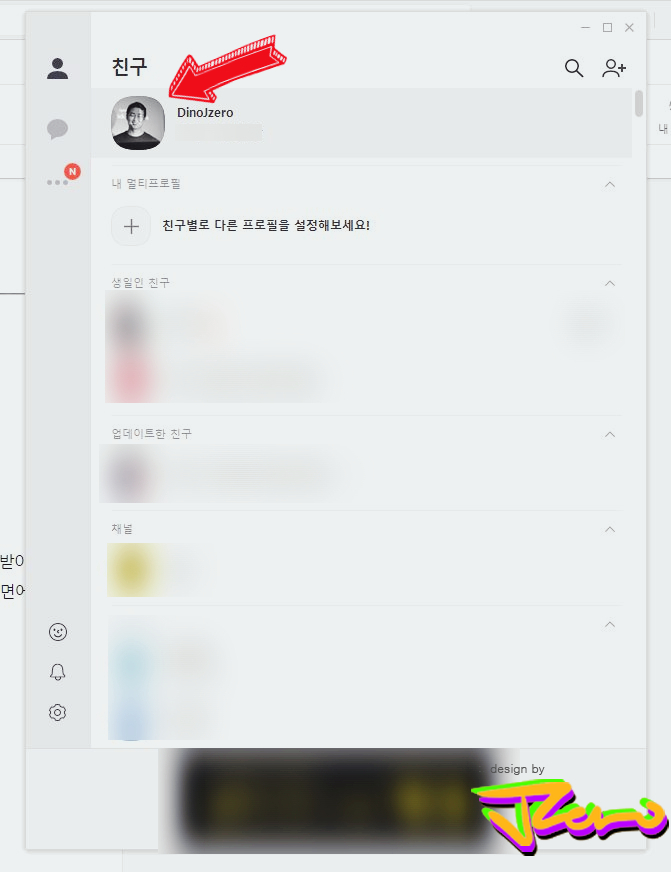
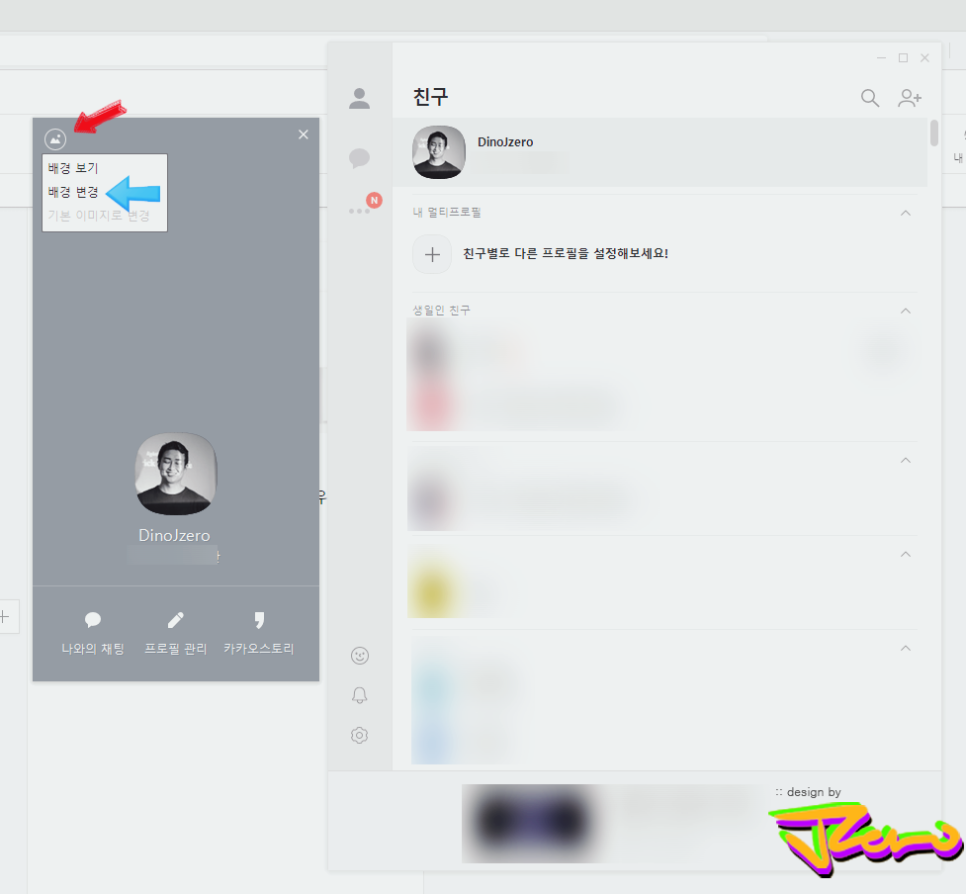
핸드폰 카카오톡에 들어가서 제 프로필을 눌러줍니다. 여기서 우리는 ‘나와의 채팅’에 들어가 컴퓨터 PC 카카오톡으로 보낸 움직이는 배경화면 파일을 스마트폰에 저장하도록 하겠습니다.
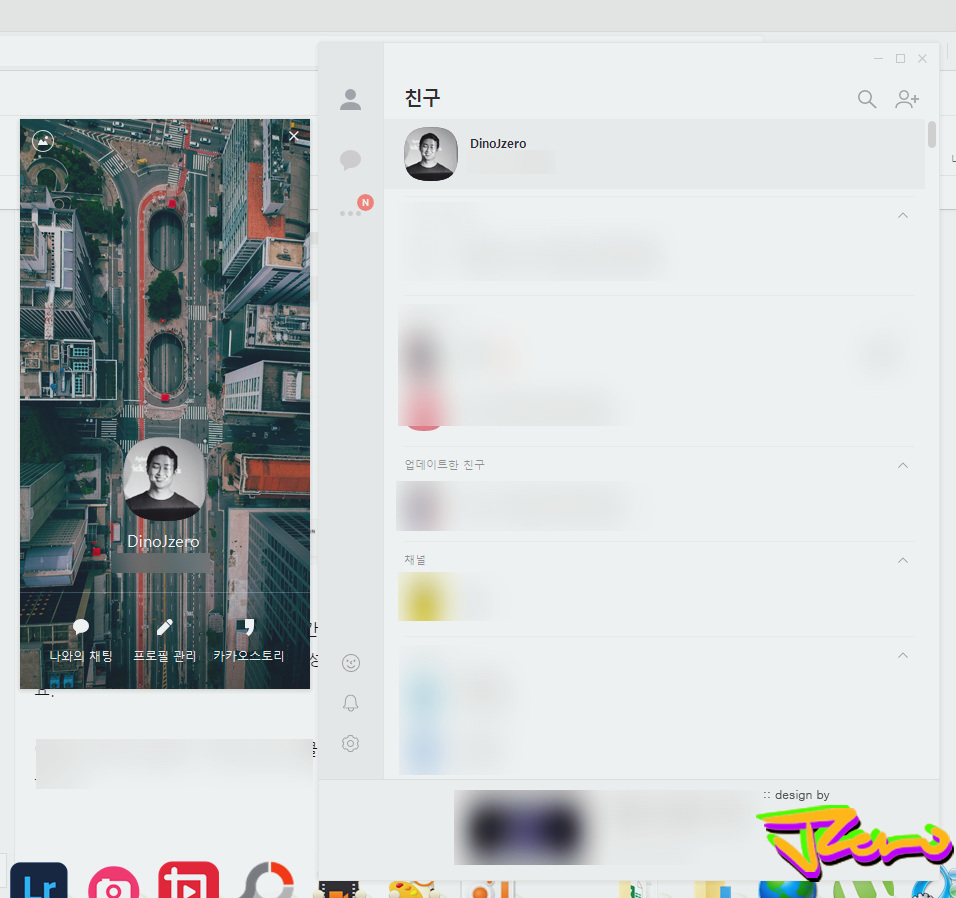

보낸 파일 재생, 그리고 하단 보시면 메뉴 활성화, 맨 왼쪽 다운로드 버튼을 클릭하면 준비 완료!
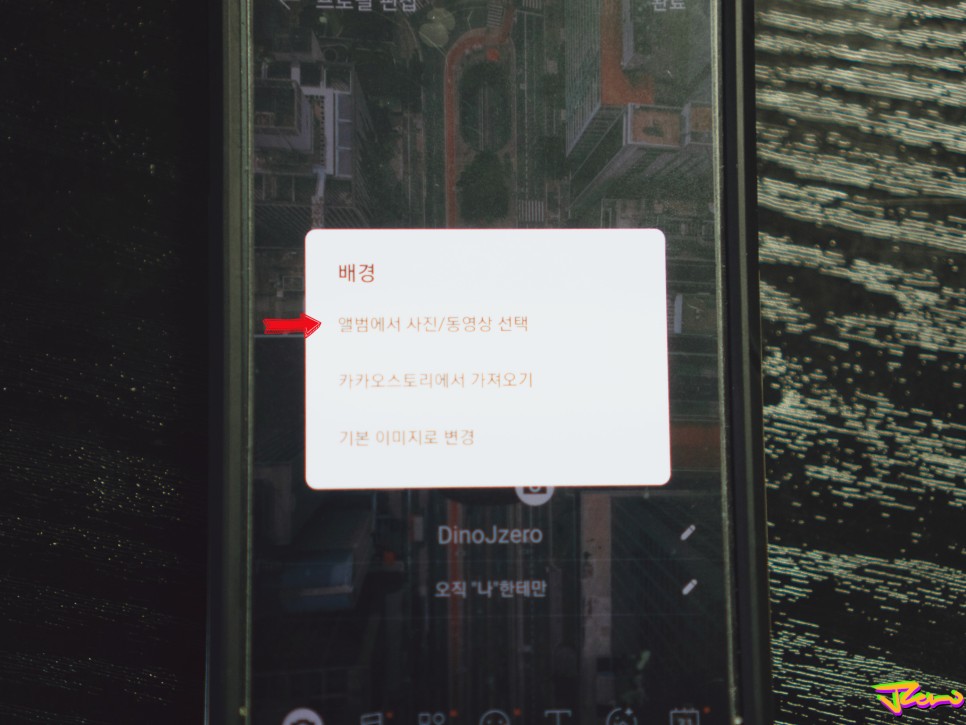
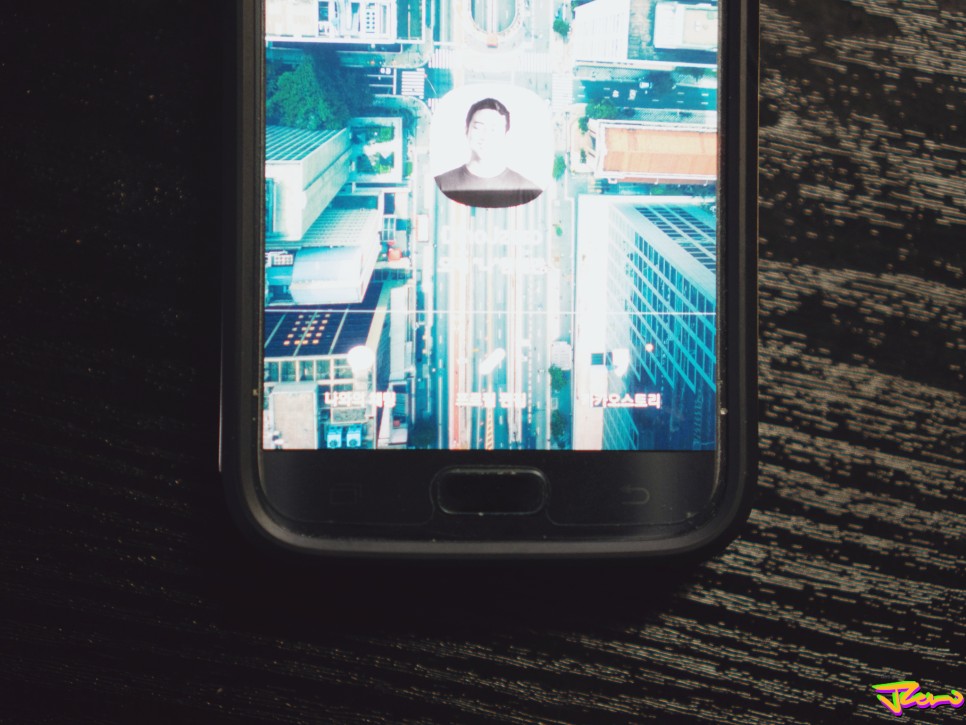
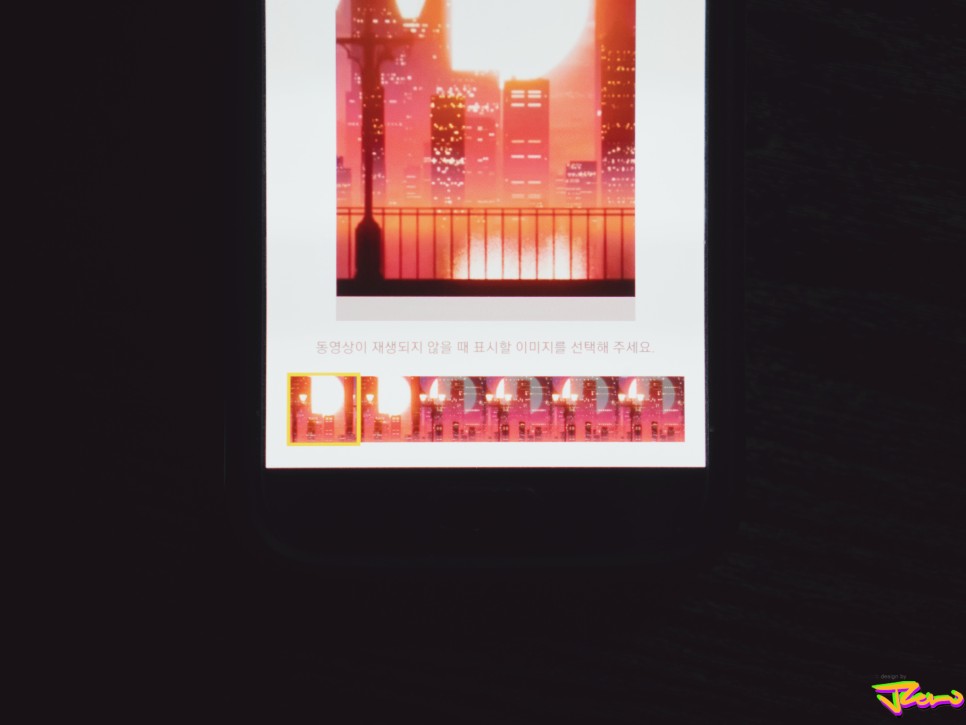
그럼 다시 프로필에 나와서 가운데 프로필 편집을 클릭합니다.
그리고 왼쪽 끝 카메라 아이콘을 클릭하면 팝업메뉴가 나타나 사진 외에 동영상 선택이 가능한 것이 보입니다. 클릭합시다.
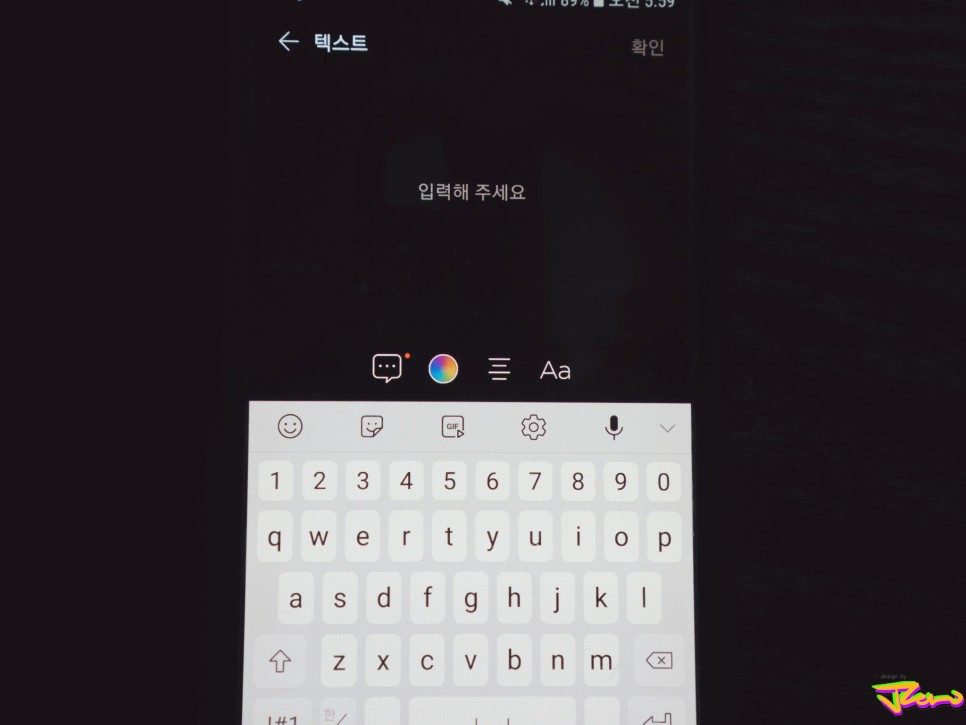
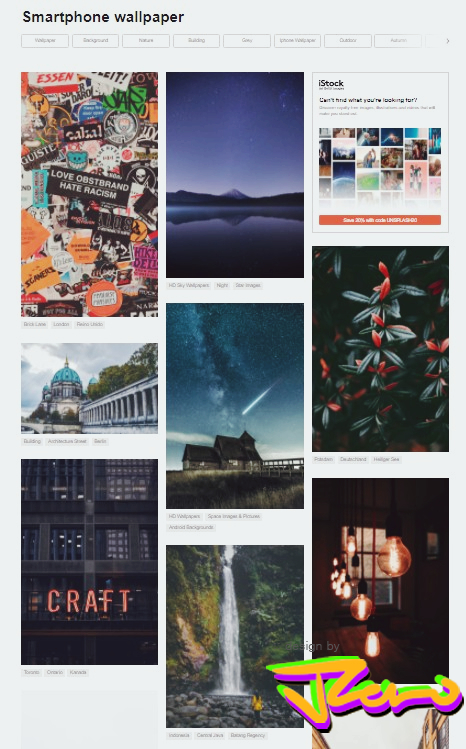
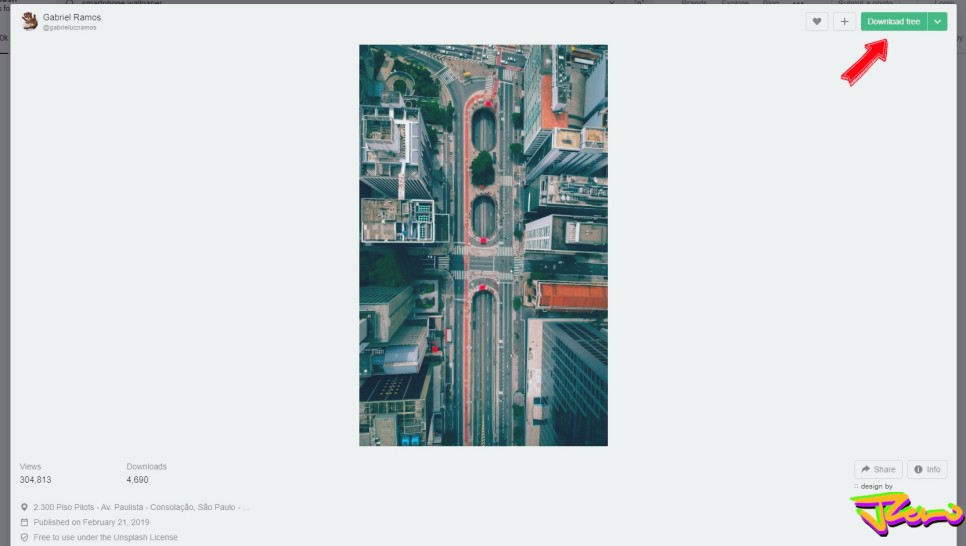
그럼 아까 휴대 전화에 저장한 파일이 보이실 겁니다. 선택의 다음 설정으로 넘어갑니다.
좌측 이미지에서는 동영상 길이 15초 조절과 이미지 필터, 화면 회전, 음악 재생 등을 설정할 수 있습니다.
딱히 건드릴 게 없어서 넘어가겠습니다. 그럼 오른쪽과 같은 화면이 나오는데 동영상을 재생할 수 없는 상황일 때 동영상 중 어떤 장면을 스틸로 사용할지 선택할 수 있습니다.
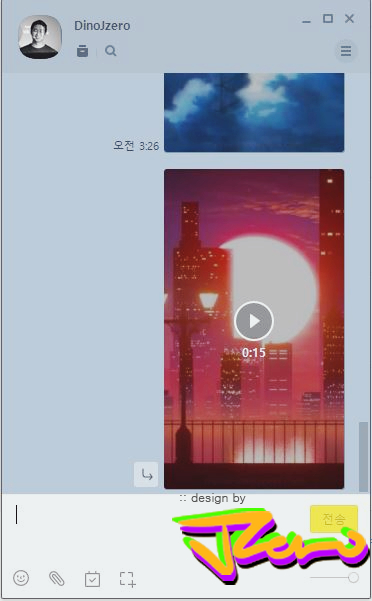
타란~정상 움직이는 카카오톡 프로필 배경화면이 적용되었습니다. 처음과 끝이 이질적이지 않고 자연스럽게 반복적으로 재생되어서 너무 마음에 들었어요.
핸드폰 카카오톡에서는 디테일하게 프로필 배경화면을 꾸밀 수 있다!
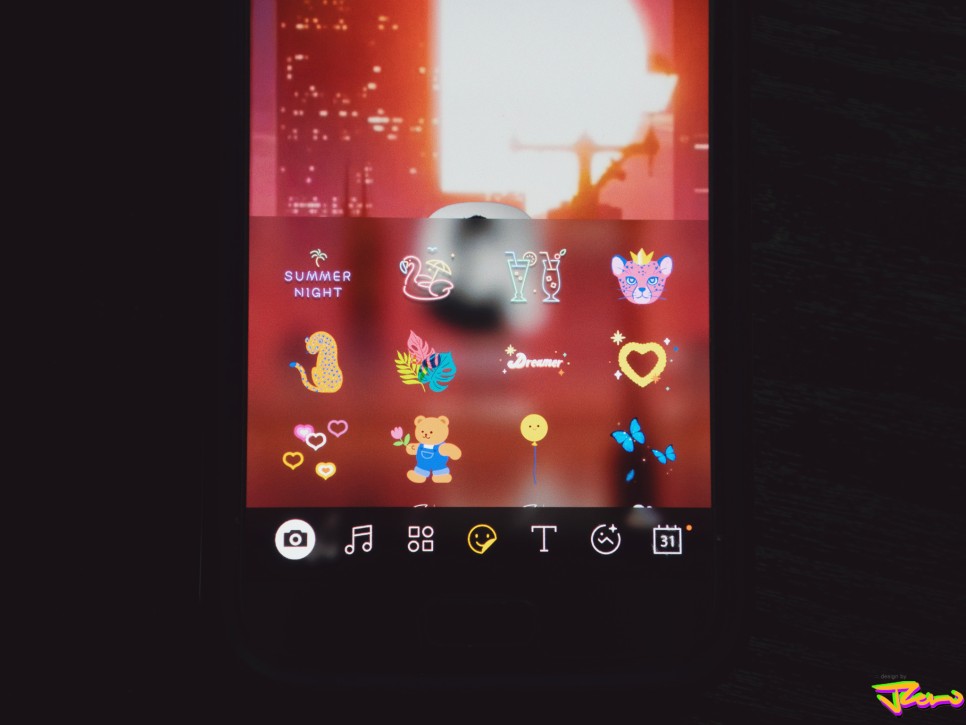
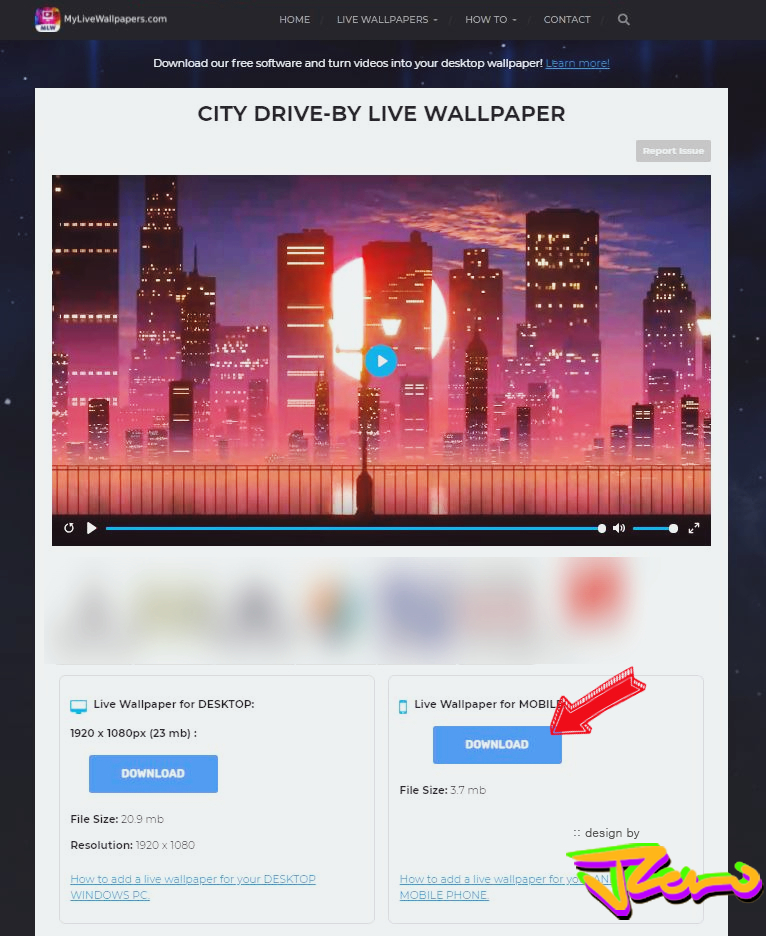
프로필 편집에서 사용 가능한 메뉴에 대해 추가 설명하자면 “음표” 표시는 프로필에 BGM 설정, 두 번째 “도형” 표시는 프로필 배경화면 테마로 해당 기능은 배경화면에 부분적으로 적용되는 것도 있으나 전체적으로 적용되는 것도 있으니 참고하시기 바랍니다.
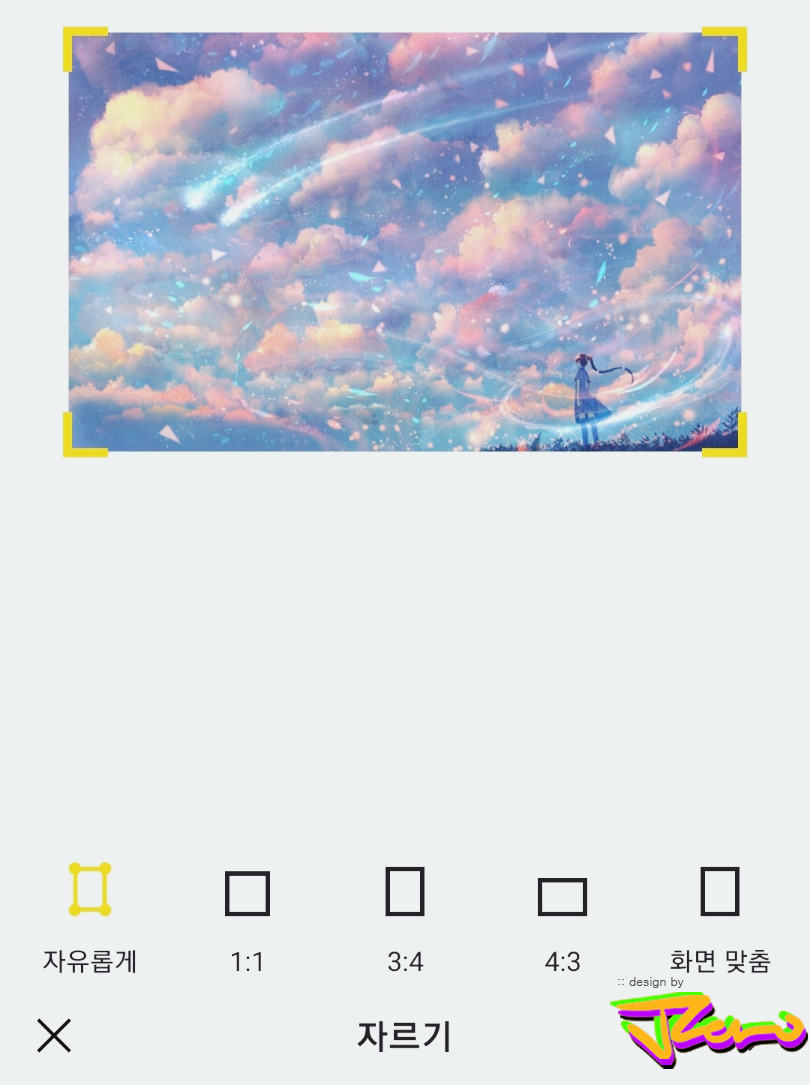
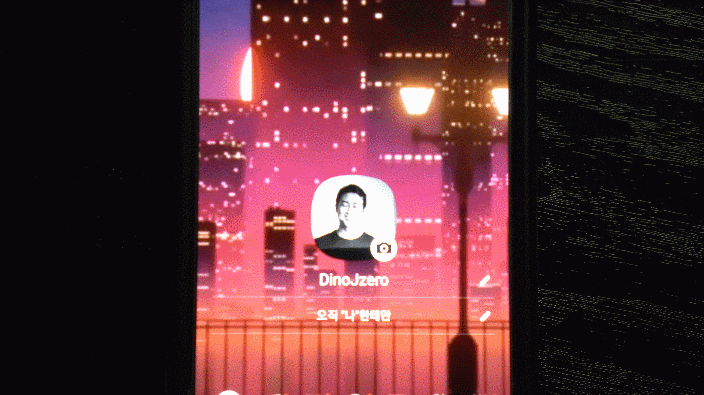
세 번째와 네 번째는 각각 이모티콘과 배경화면 텍스트를 프로필 배경화면에 배치할 수 있습니다.
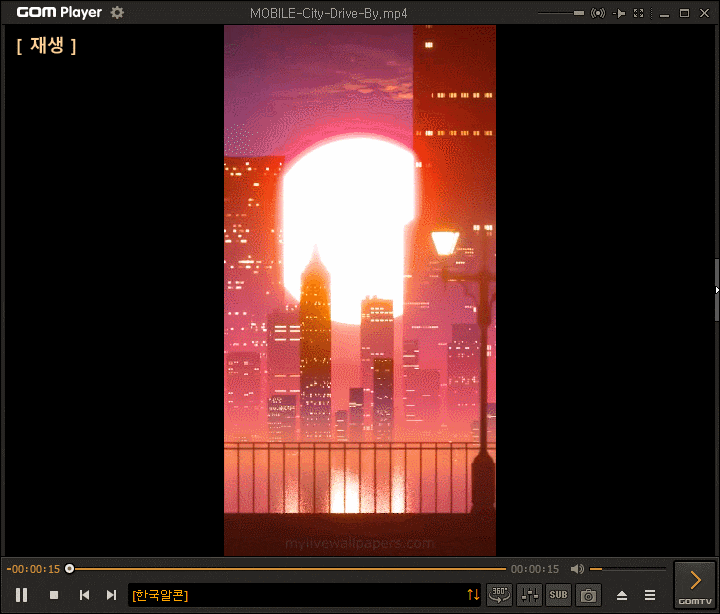
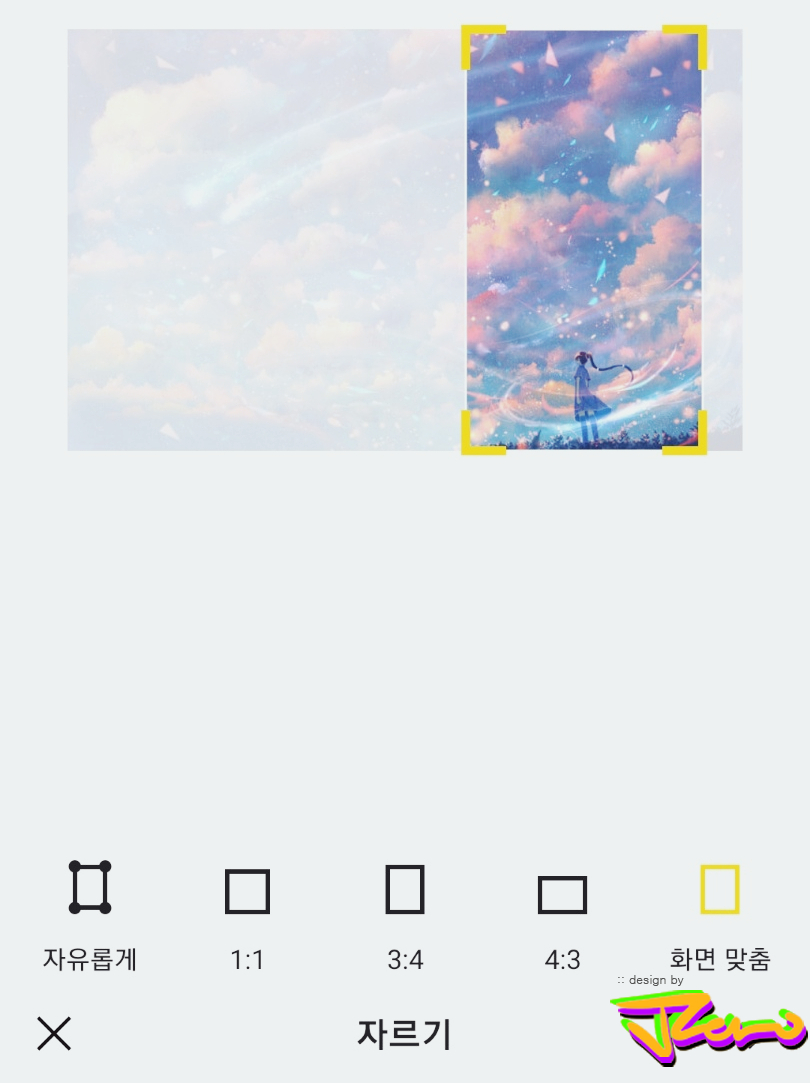
다섯 번째는 프로필 배경화면에 특정 움직이는 패턴 필터 효과를 줄 수 있습니다. 저는 쌍꺼풀 꽃잎이 휘날리는 효과를 적용시켜 보겠습니다.
여섯 번째 기능은 디데이 카운터 표시 기능으로, 저는 이달 말 기준으로 적용 카카오톡 프로필 배경화면 장식을 마치도록 하겠습니다.
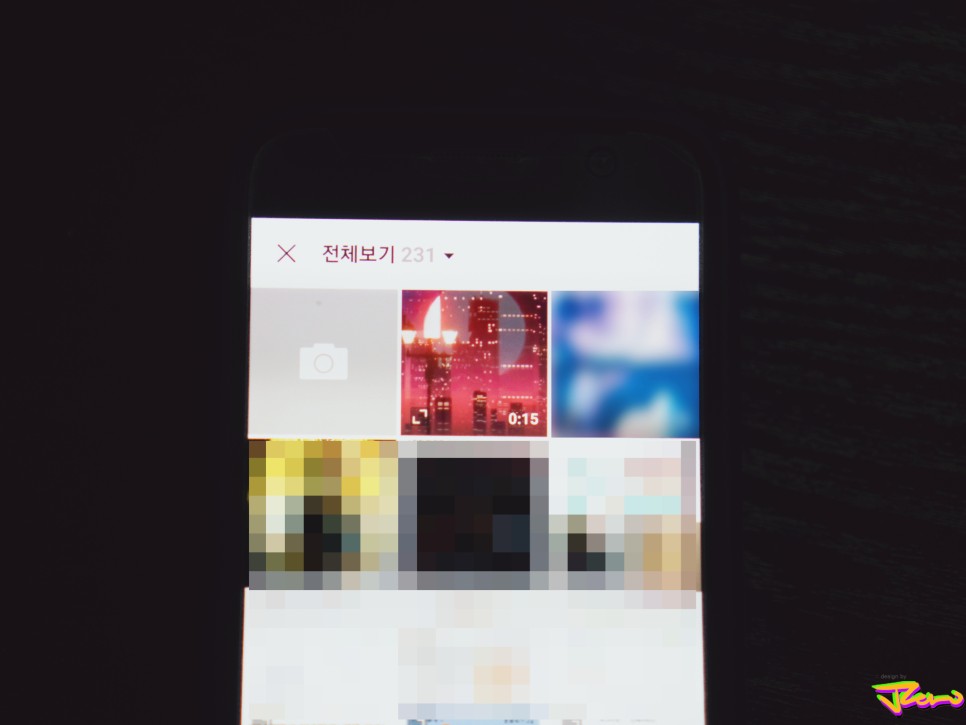
처음 움직이는 카카오톡 프로필 배경화면보다 조금 더 생동감이 있죠?!
오랜만에 지인이 카카오톡으로 말을 걸려고 제 프로필을 누르는 순간 ‘깜짝’ 놀란다… 뇌리에 각인 충분한 어필이 되지 않을까요?!
마지막으로.
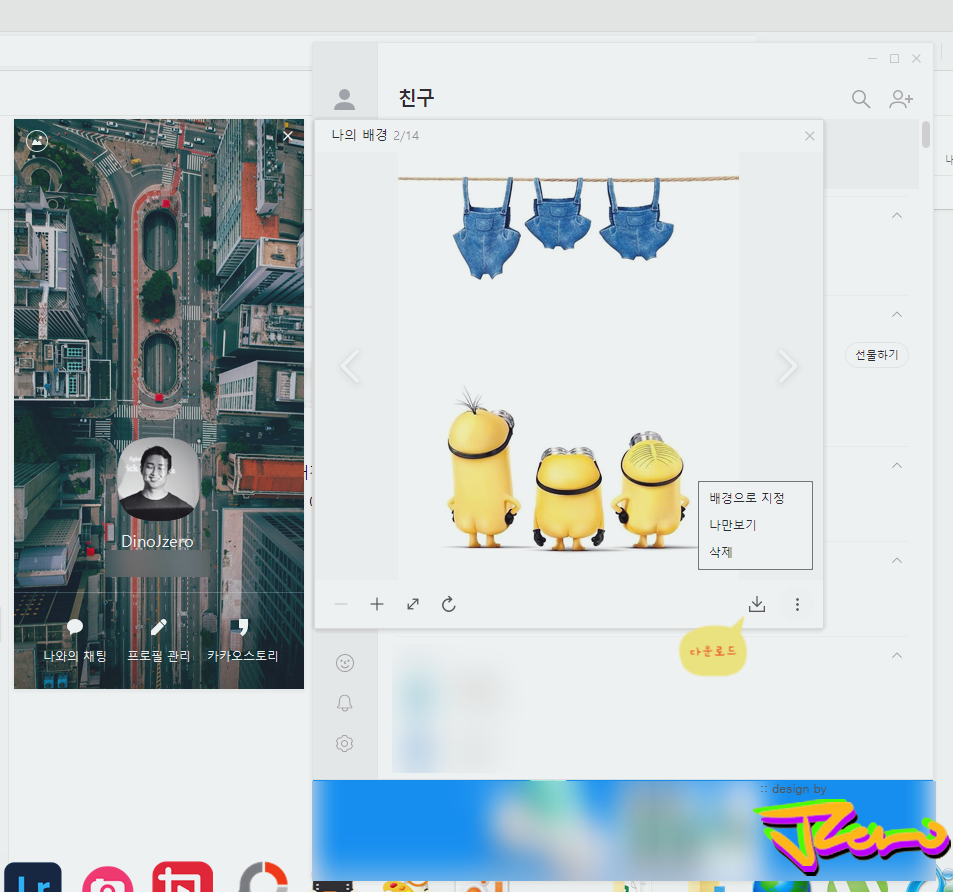
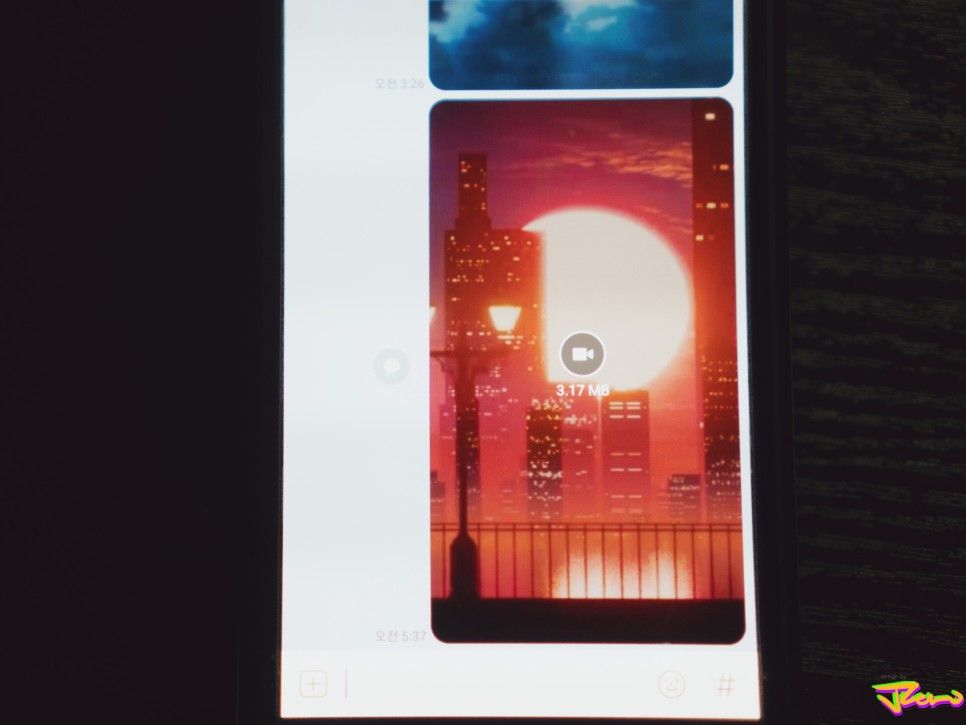
그리고 휴대폰 카카오톡에서는 가로로 긴 이미지로 프로필 배경 변경 시에는 자체적으로 끄는 것이 활성화됩니다.
저는 왼쪽 끝에 “화면 맞추기”로 이미지를 자르는 것을 추천합니다.
pc버전과 핸드폰 버전으로 카카오톡 프로필을 만들어봤는데
정리해보면 pc 버전에서는 사실상 이미지만 적용 가능하고 퀄리티를 신경 쓰면 세로로 편집된 이미지를 사용해야 한다!
휴대폰 버전의 카카오톡에서는 동영상도 프로필 배경으로 바꿀 수 있고 배경화면에 다양한 효과를 주며 간단한 변경 외에 꾸미려면 휴대폰 버전의 카카오톡으로 하는 것을 추천합니다.
이상 카카오톡 프로필 만들기에 진심인 디노치로였습니다. 끝.
카카오톡, 일명 카카오톡 프로필 배경화면 변경 및 꾸미기를 진행하였습니다.조금만 신경을 쓰니 분위기가 확 살아나네요!
PS. 그라폴리오로 이미지를 받으시려면 반드시 네이버 웨일 또는 크롬으로 접속하시기 바랍니다. edge는 이미지 확인 및 상단 검색바 자체가 보이지 않네요!
또한 그래폴리오는 가로 크기 이미지가 주로 다운로드되도록 되어 있기 때문에 무조건 휴대폰 카카오톡으로 프로필 배경화면을 바꾸는 것을 추천합니다. 꾸미기에도 좋고!
PC를 움직이는 대기화면 설정법이 궁금하다면!무료 프로그램 Lively Wallpaper로 감성 가득한 컴퓨터 벽지로 세팅해보세요! 오늘은 무료 blog.naver.com